Actualizaciones con iOS 12
Actualizaciones con iOS 12 - Puedes actualizar tu iPhone, iPad o iPod touch a la versión más reciente de iOS de forma inalámbrica. Si no puedes ver la actualización en el dispositivo, puedes actualizar manualmente con iTunes. Antes de actualizar, haz una copia de seguridad de tu dispositivo mediante iCloud o iTunes.
Actualizaciones con iOS 12 en forma inalámbrica
Si aparece un mensaje que indica que hay una actualización disponible, toca Instalar ahora. También puedes seguir estos pasos:
- Conecta el dispositivo a una fuente de alimentación y a Internet con Wi-Fi.
- Toca Configuración > General > Actualización de software.
- Toca Descargar e instalar. Si aparece un mensaje que indica que debes eliminar aplicaciones debido a que iOS necesita más espacio para la actualización, toca Continuar o Cancelar. Luego, iOS volverá a instalar las aplicaciones que eliminó. Si tocas Cancelar, obtén información sobre qué hacer a continuación.
- Para actualizar ahora, toca Instalar. O puedes tocar Más tarde y seleccionar Instalar esta noche o Recordar más tarde. Si tocas Instalar esta noche, conecta el dispositivo iOS a la fuente de alimentación antes de irte a dormir. El dispositivo se actualizará automáticamente por la noche.
- Si se te solicita, ingresa tu código. Si no sabes tu código, obtén información sobre qué hacer.
Actualizaciones con iOS 12 si ves un error o necesitas más espacio cuando actualizas de forma inalámbrica
Obtén información sobre qué hacer si ves un mensaje de error al intentar actualizar tu dispositivo de forma inalámbrica. Si necesitas más espacio para actualizar de forma inalámbrica, puedes actualizar mediante iTunes o eliminar contenido manualmente del dispositivo. Ya sea que utilices iTunes o actualices de forma inalámbrica, tendrás la misma cantidad de espacio libre en tu dispositivo después de la actualización.
Algunas actualizaciones de software iOS no están disponibles de forma inalámbrica. Es posible que las conexiones VPN y proxy impidan que tu dispositivo se conecte a los servidores de actualización de iOS.
Actualizaciones con iOS 12 en forma automática
Con iOS 12, puedes hacer que tu dispositivo iOS se actualice automáticamente. Para activar las actualizaciones automáticas, ve a Configuración > General > Actualización de software > Actualización automática.
Tu dispositivo iOS se actualizará automáticamente a la última versión de iOS. Es posible que algunas actualizaciones deban instalarse manualmente.
Actualizaciones con iOS 12 actualizar el dispositivo mediante iTunes
Si no puedes actualizar de manera inalámbrica en el dispositivo iOS, puedes actualizar manualmente con iTunes desde una computadora de confianza. Si la computadora utiliza Compartir Internet en el dispositivo iOS que estás actualizando, conecta la computadora a una red Ethernet o Wi-Fi diferente antes de actualizar.
- Instala la versión más reciente de iTunes en la computadora.
- Conecta el dispositivo iOS a la computadora.
- Abre iTunes y selecciona tu dispositivo.
- Haz clic en Resumen y, a continuación, en Buscar actualizaciones.
- Haz clic en Descargar y actualizar.
- Si se te solicita, ingresa tu código. Si no sabes tu código, obtén información sobre qué hacer.
Actualizaciones con iOS 12 - Si aparece un mensaje de error en iTunes o necesitas más espacio para la actualizaciónObtén ayuda si aparecen mensajes de error mientras actualizas el dispositivo con iTunes. O bien, si necesitas más espacio para la actualización, puedes eliminar contenido de tu dispositivo manualmente.
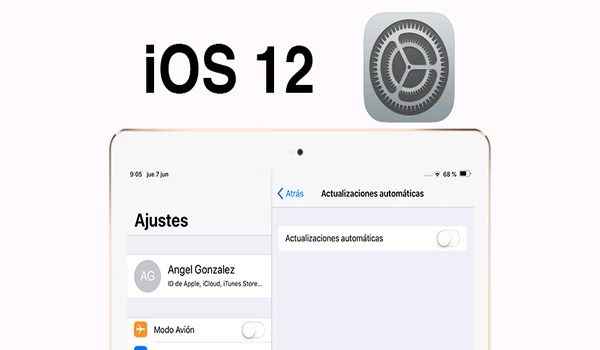
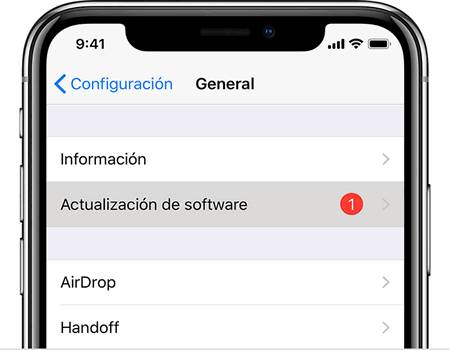
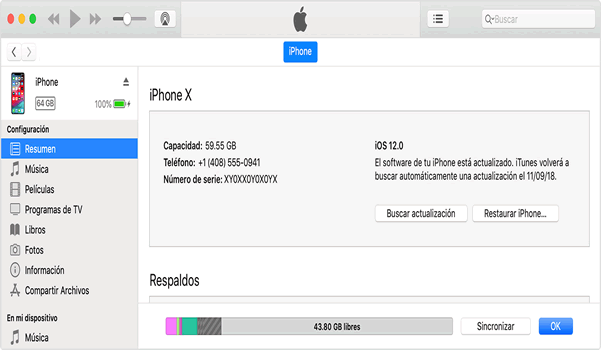



Deja una respuesta